Java日常实用技巧之程序打包为可执行文件
因为我刚好遇见你
留下足迹才美丽
风吹花落泪如雨
因为不想分离
因为刚好遇见你
留下十年的期许
如果再相遇
我想我会记得你
最近根据某管理系统,写了一个数据爬取的操作,但需要在无Java环境中运行,于是有了本篇文章的出现。
废话就不多说了
这里是使用exe4j,将Java程序打包为可执行.exe文件
一、下载exe4j
官方网站:https://exe4j.apponic.com/
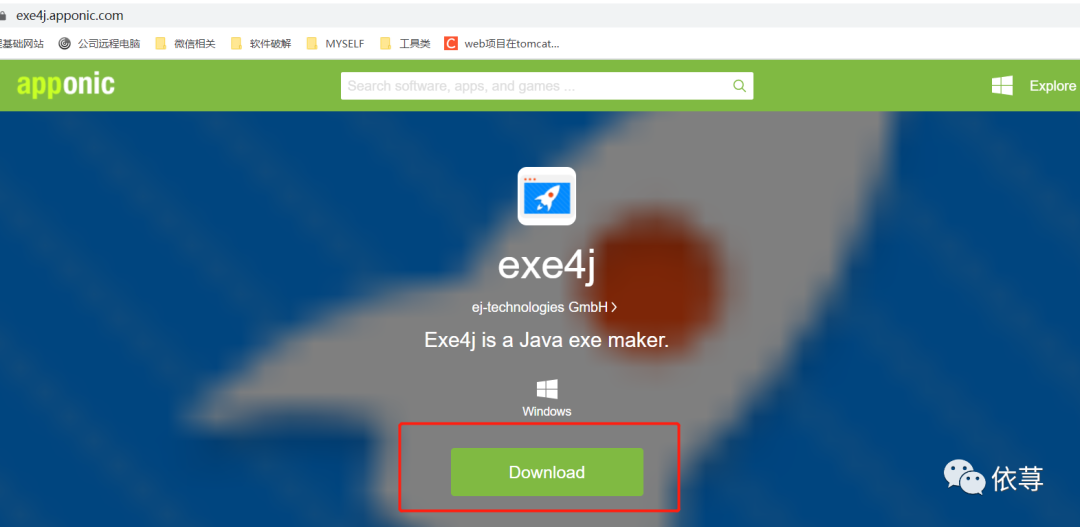
点击下载
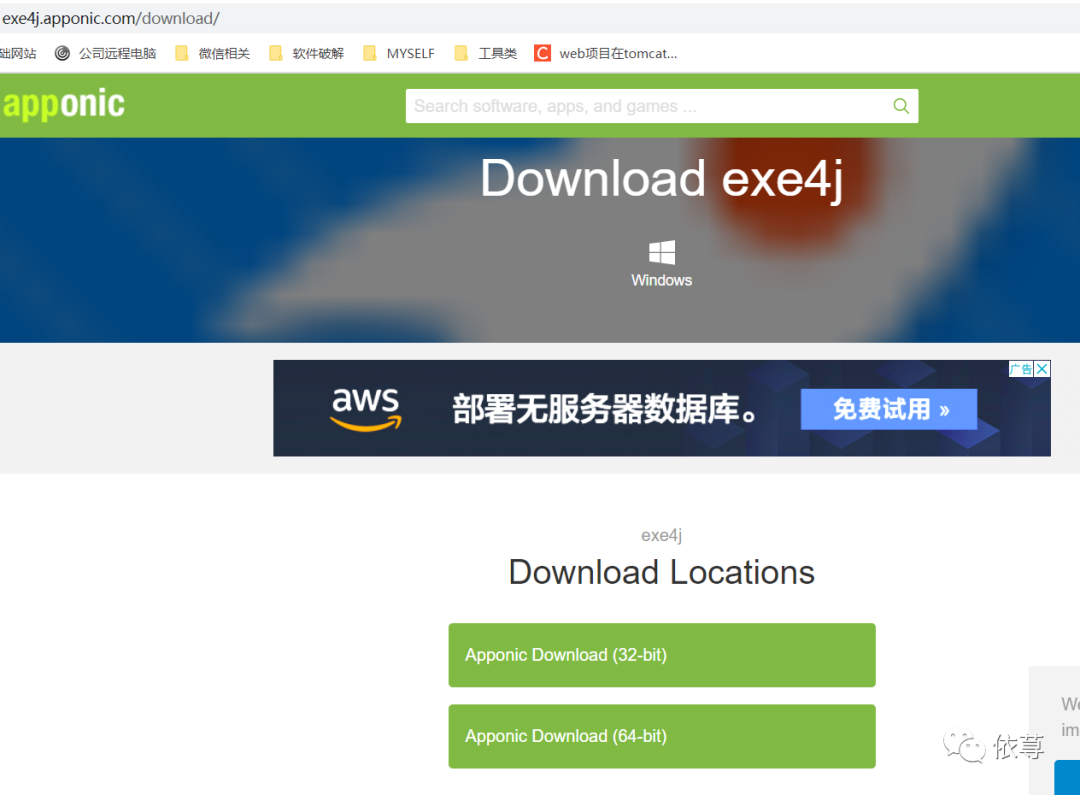
根据自己电脑配置下载自己需要的
这里就不赘述安装一个软件的过程了。。。。。。
最后安装完成后,打开界面如下:
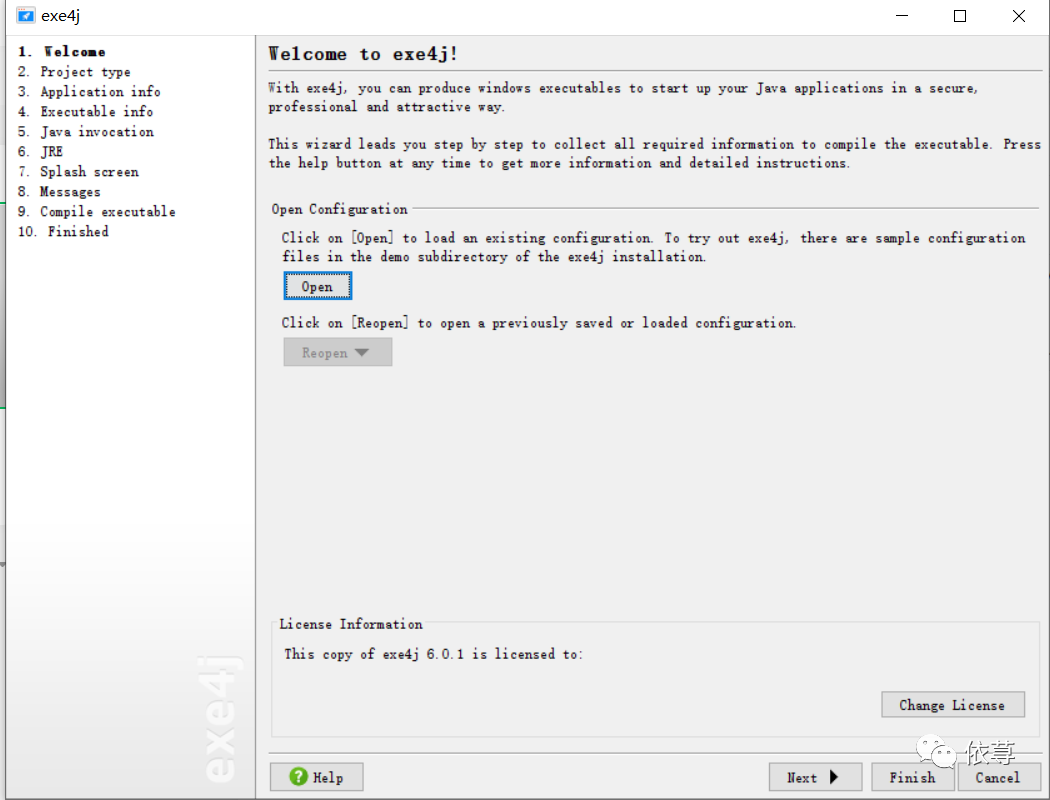
然后工具安装就先到这儿
二、Java程序打Jar包
这里使用的是ieda开发工具
项目是maven程序,这里就以maven程序为例,简述下ieda打maven jar包
打包方法有很多种,这里就不一一列举了,直接用本人常用的打包方式,《其他方法有需要了解的,可以自行百度或者谷歌》
点击项目结构
如下右上角
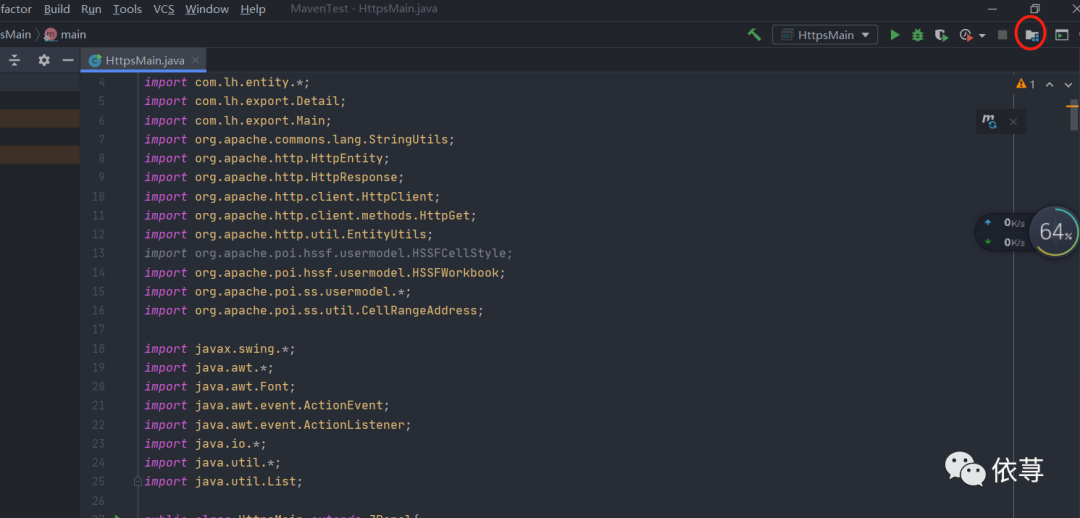
或者File--->Project Structure
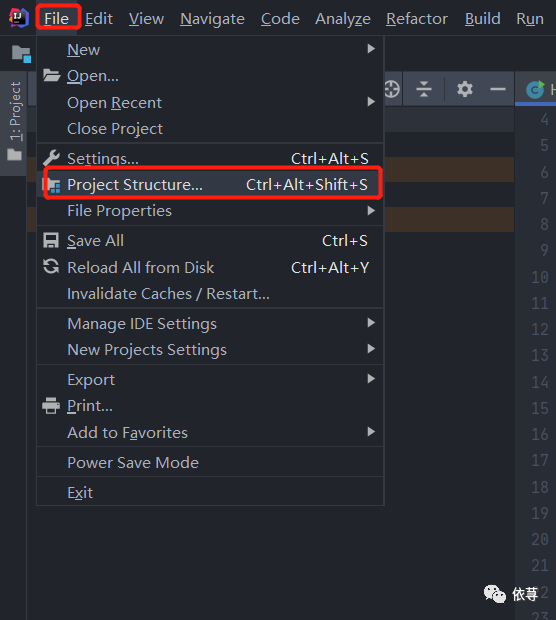
依次点击Artifacts--->+号--->JAR--->From modules with dependcies
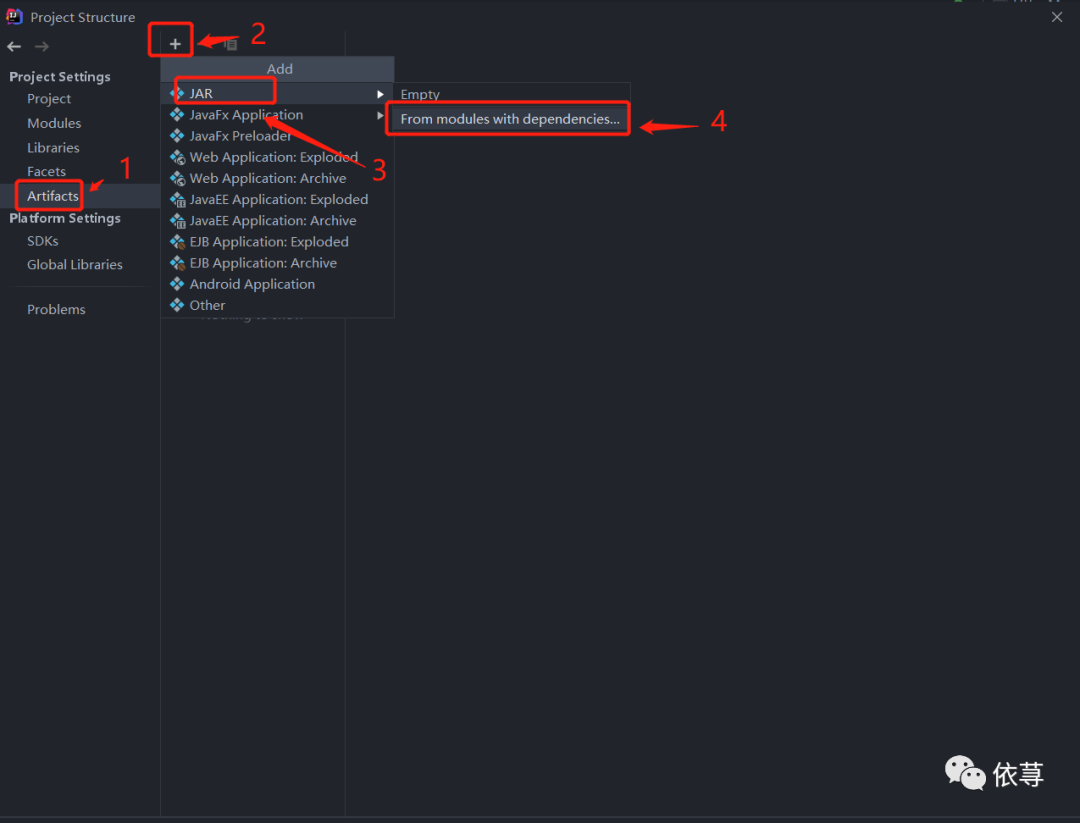
在弹出框中,选择对应的项目,然后选择Main类,点击右边文件夹,选择main类,然后OK
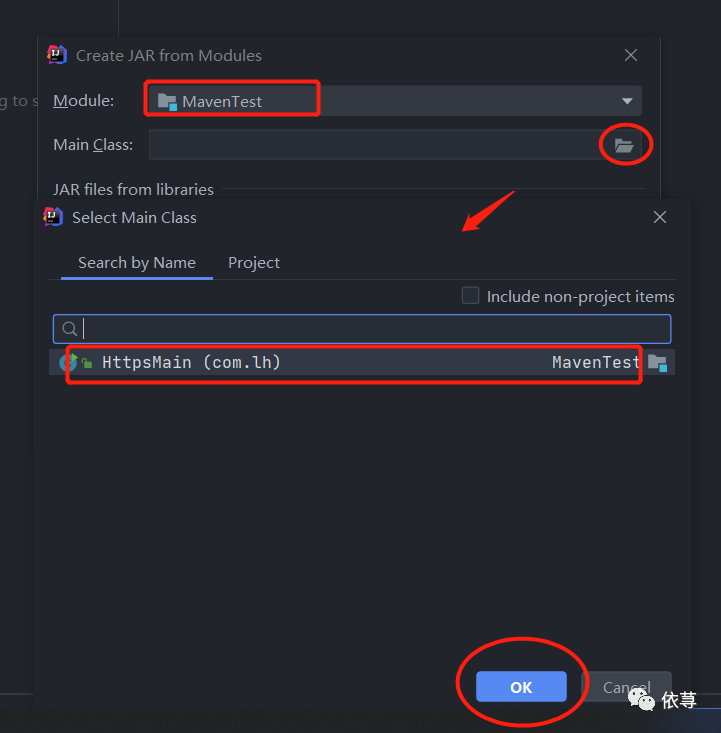
最后OK
最后显示jar包的一些相关信息
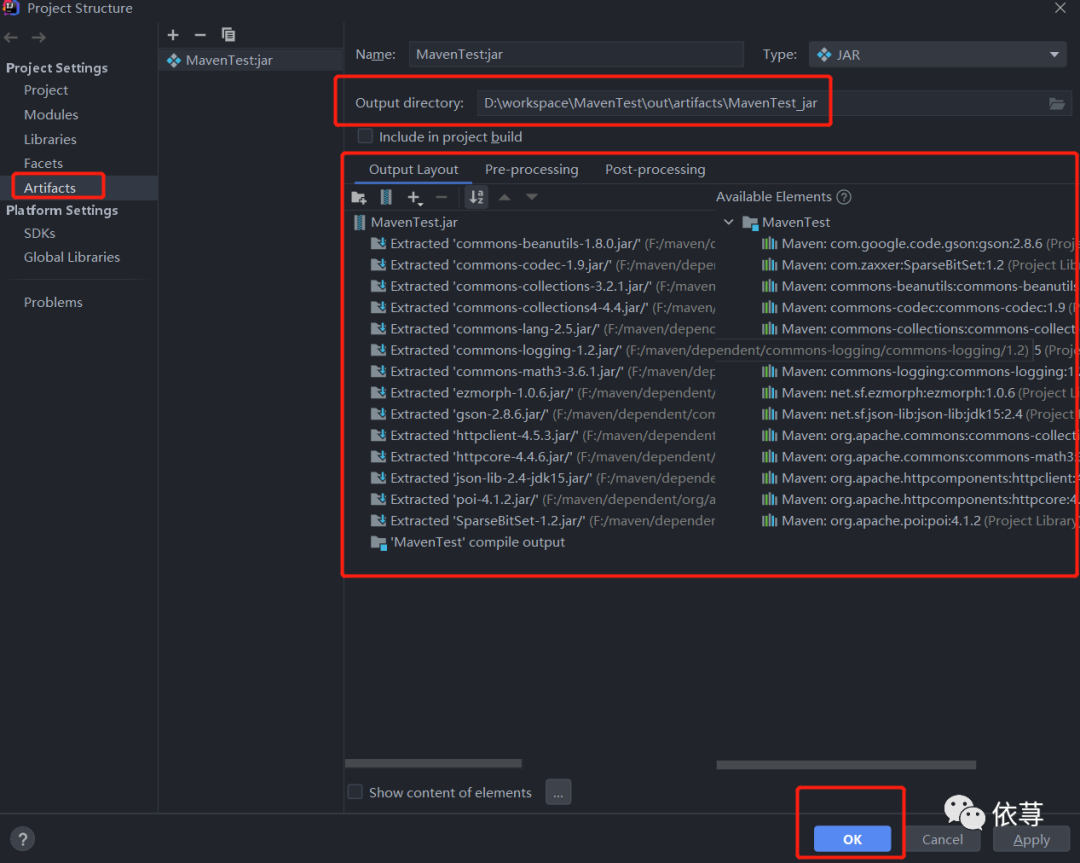
上图output directory是jar输出目录
然后直接点击OK
点击Build --->Build Artifacts
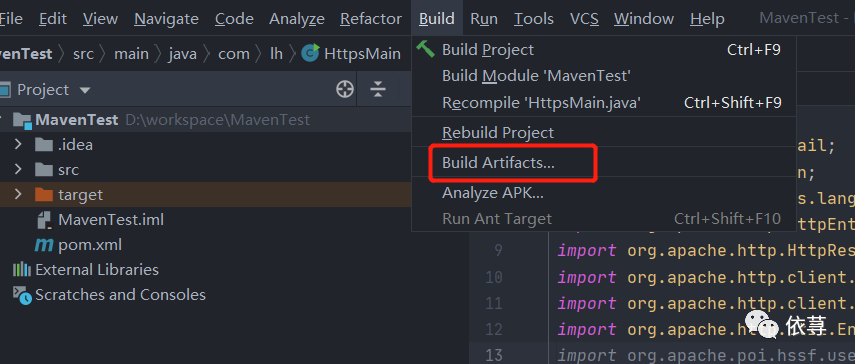
选择Build<当然这里根据自己需要,可能之前打过,这里则需要Clean,然后在Build,或者Rebuild>
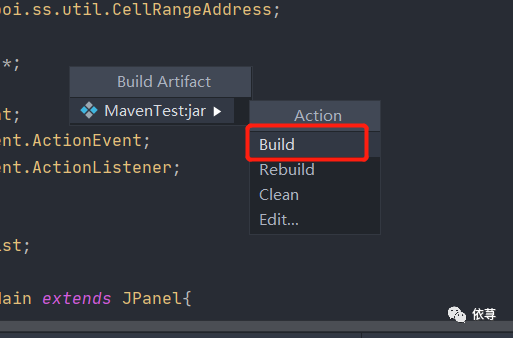
最后在输出目录查看jar包文件
可以通过java -jar jarPath命令查看打的jar包是否成功运行
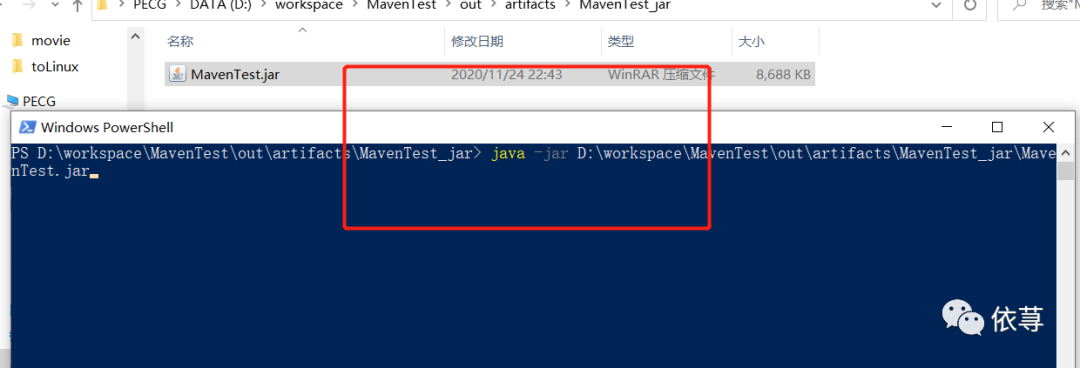
当然,我这里是成功运行的:
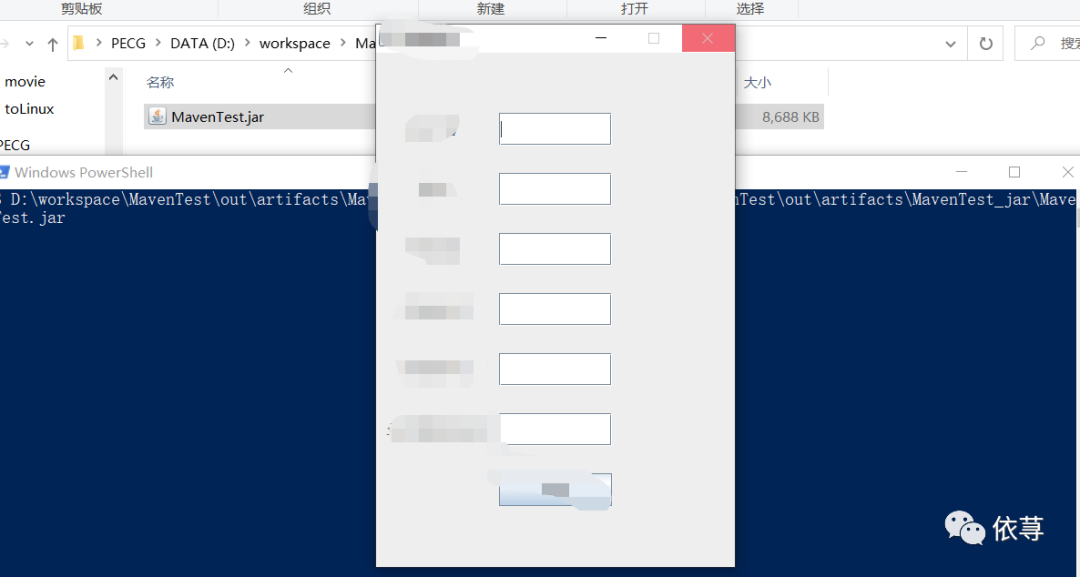
三、jar包转化为可执行程序.exe
打开前面安装好的exe4j
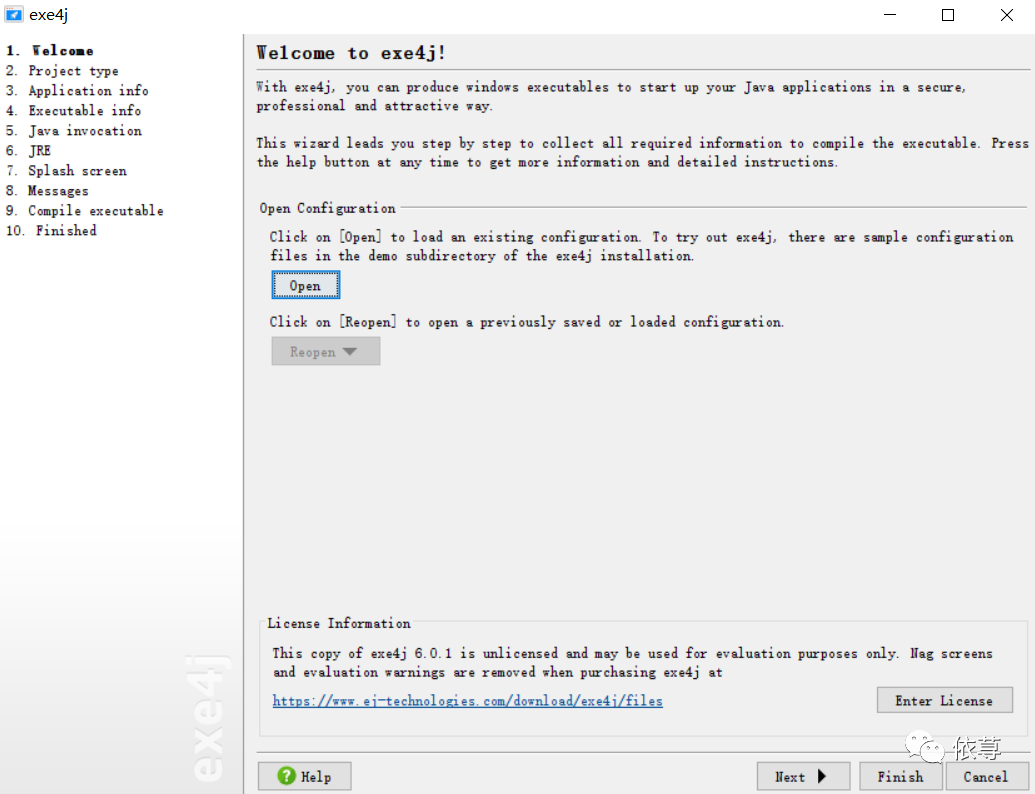
这个欢迎页,可以直接跳过
点击next
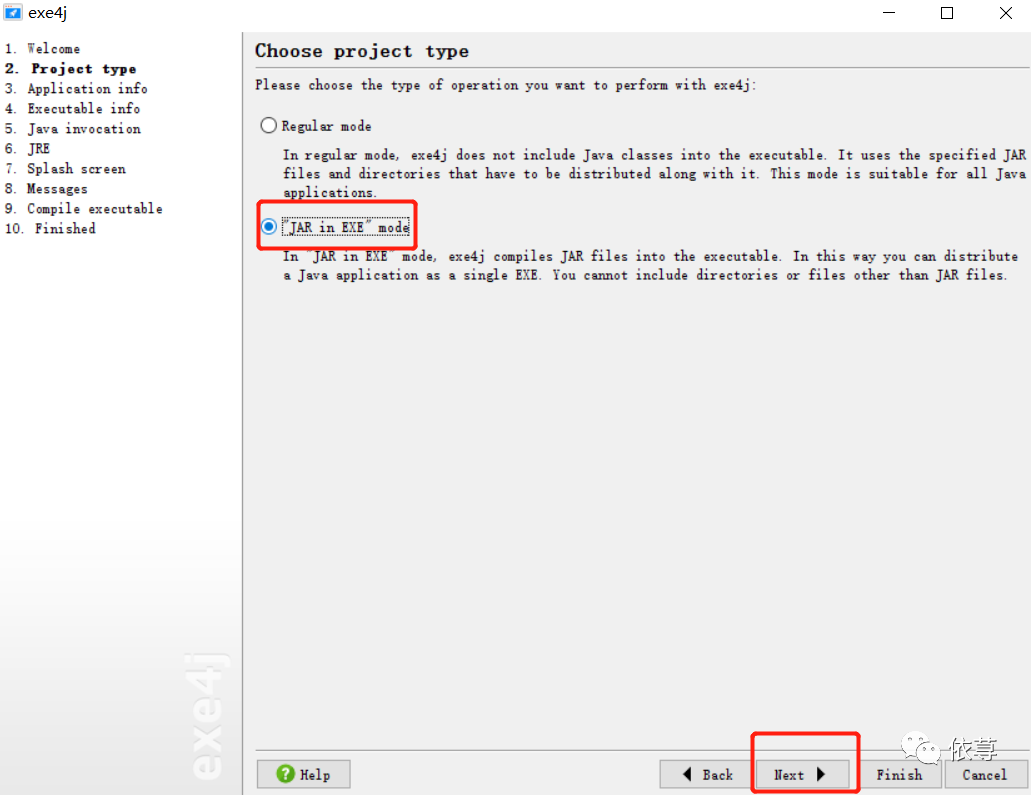
这里选择“JAR in EXE” mode ,然后Next
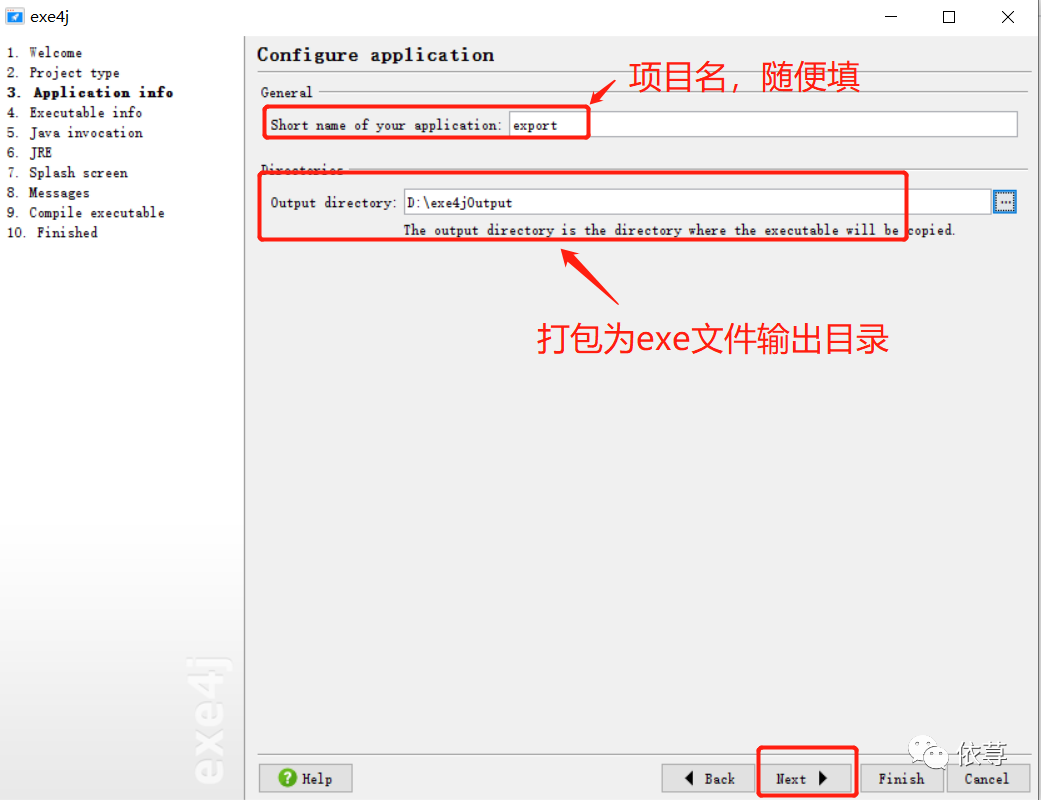
这里填写好项目名和输出路径,Next
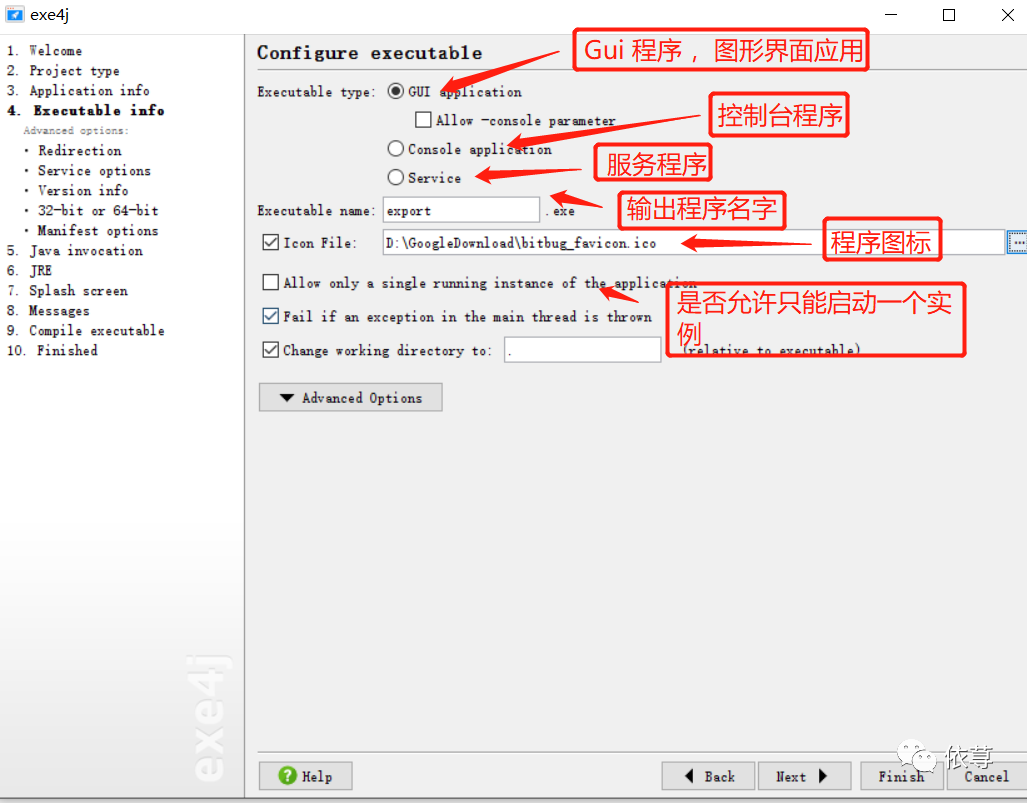
如上图,配置好这些基本信息,我这里因为是个图形化桌面程序,所以选择GUI application,
然后需要选择32-bit或者64-bit,这里需要手动点击左边的提示,或者advanced options,点击next不会滚动到这里。
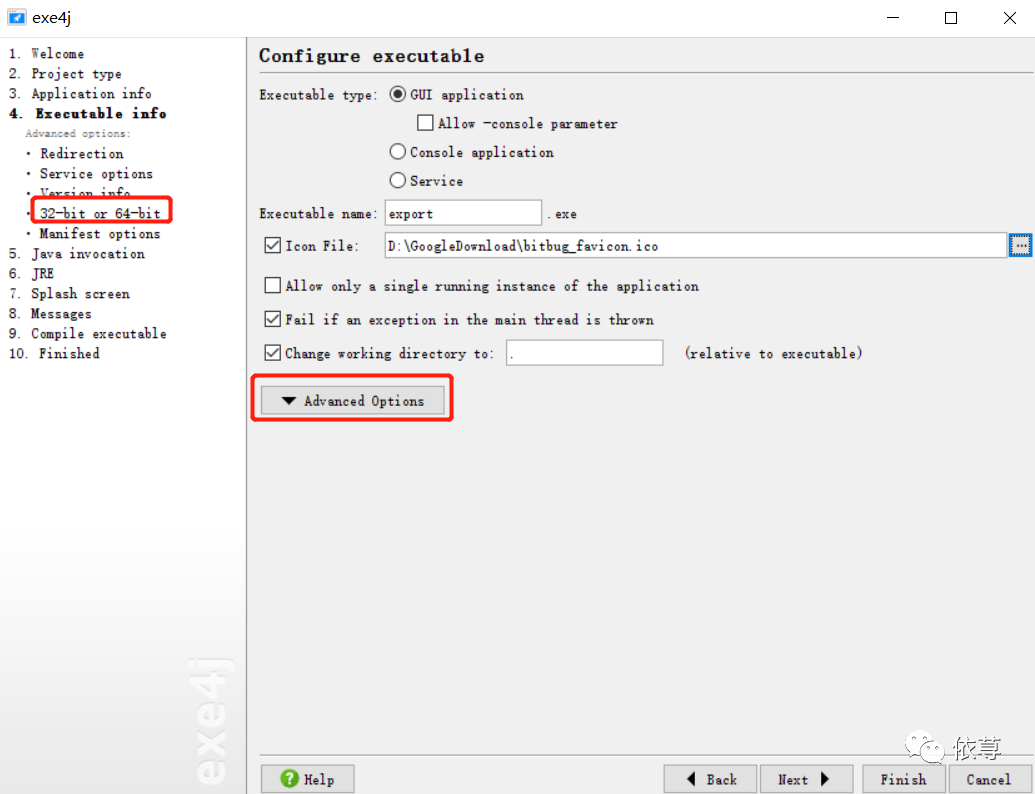
这里根据自己配置来,我这里是64bit
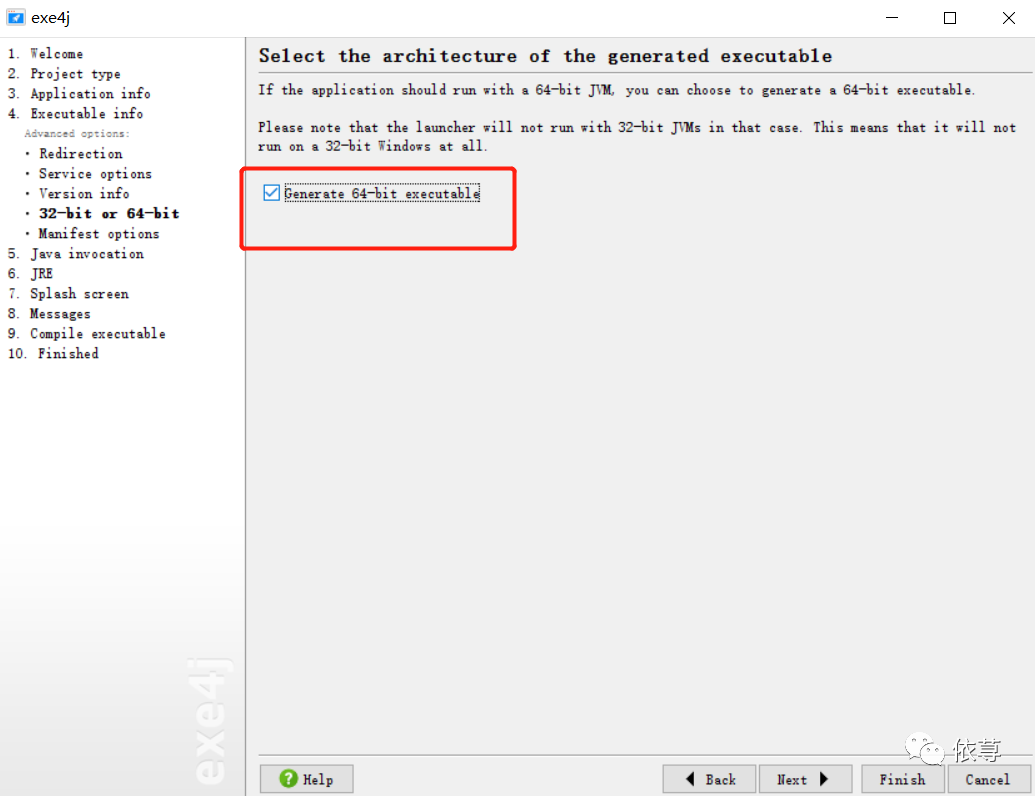
点击Next
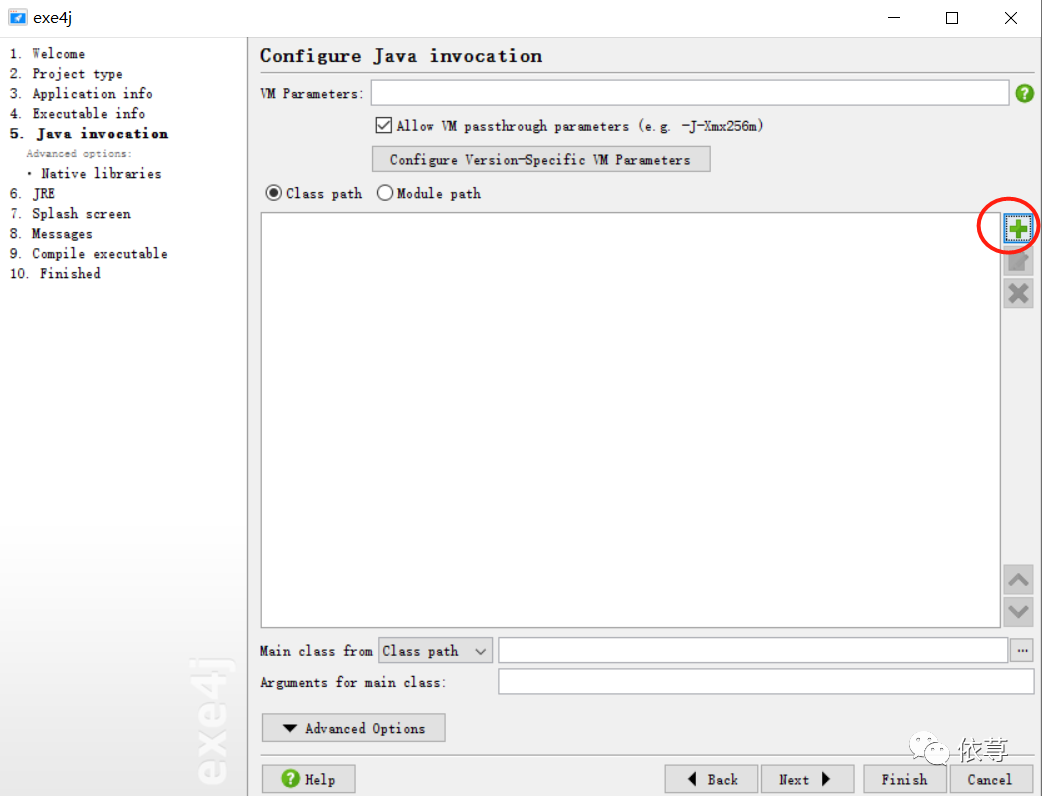
这里选择刚刚的jar包
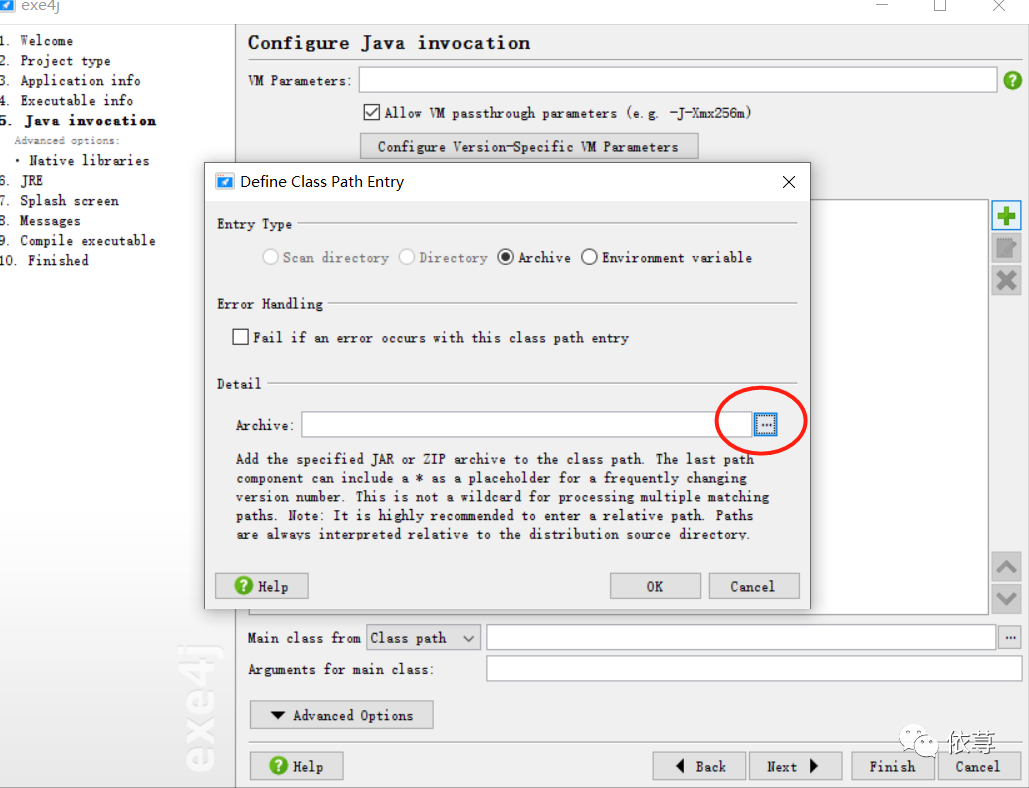
选择jar包,并添加
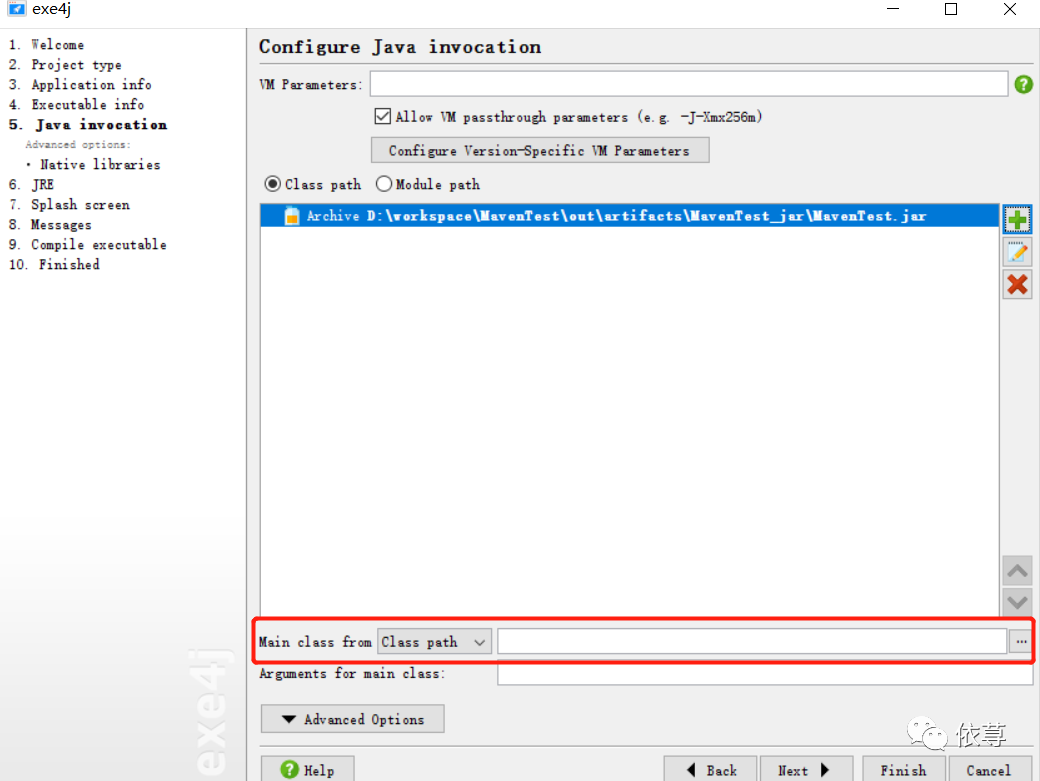
选择main类
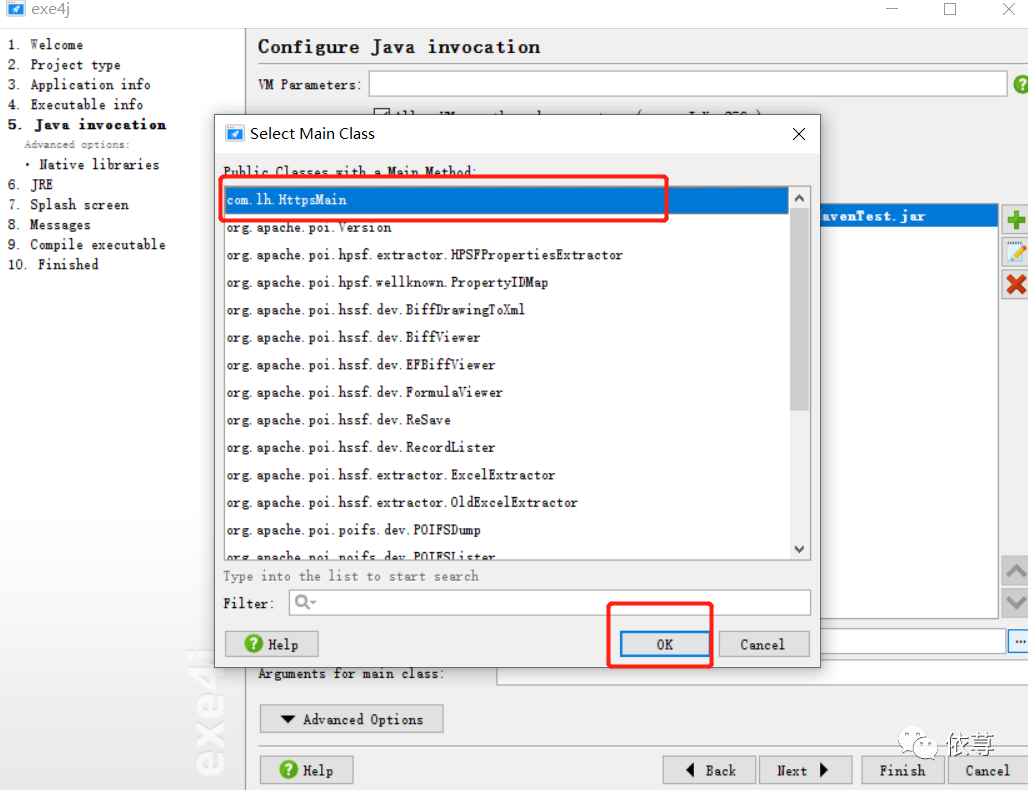
这里因为是个maven项目,依赖中有很多main类,这里需要选择到自己项目的main类
点击OK
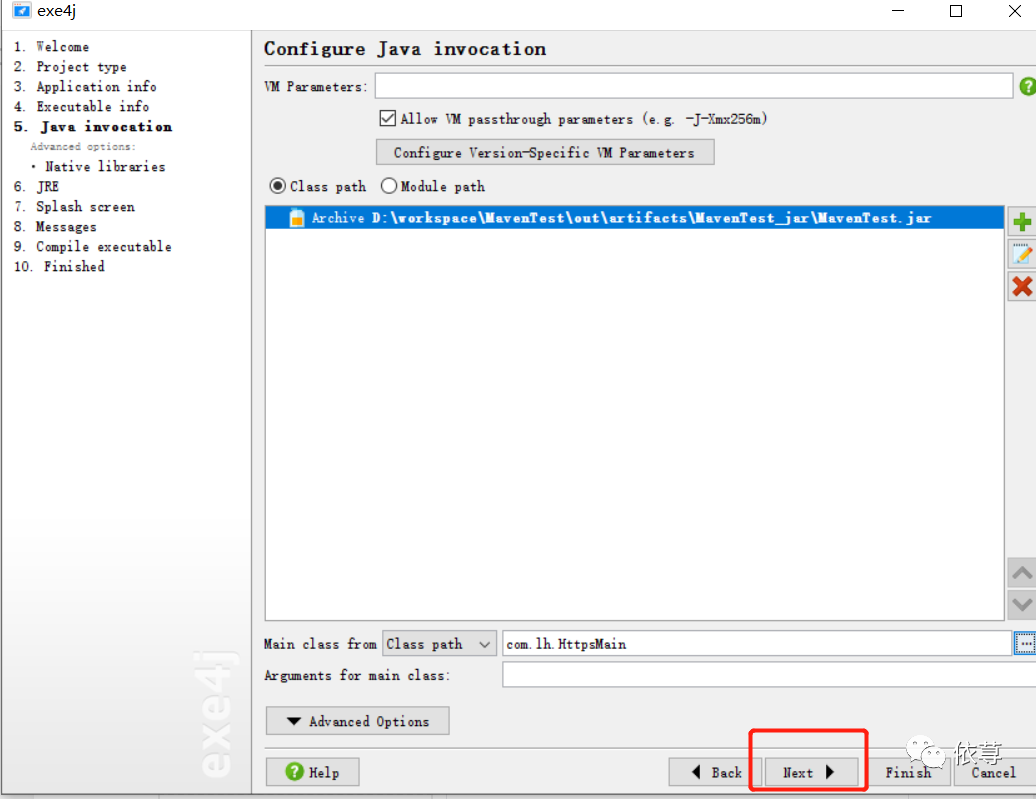
点击Next
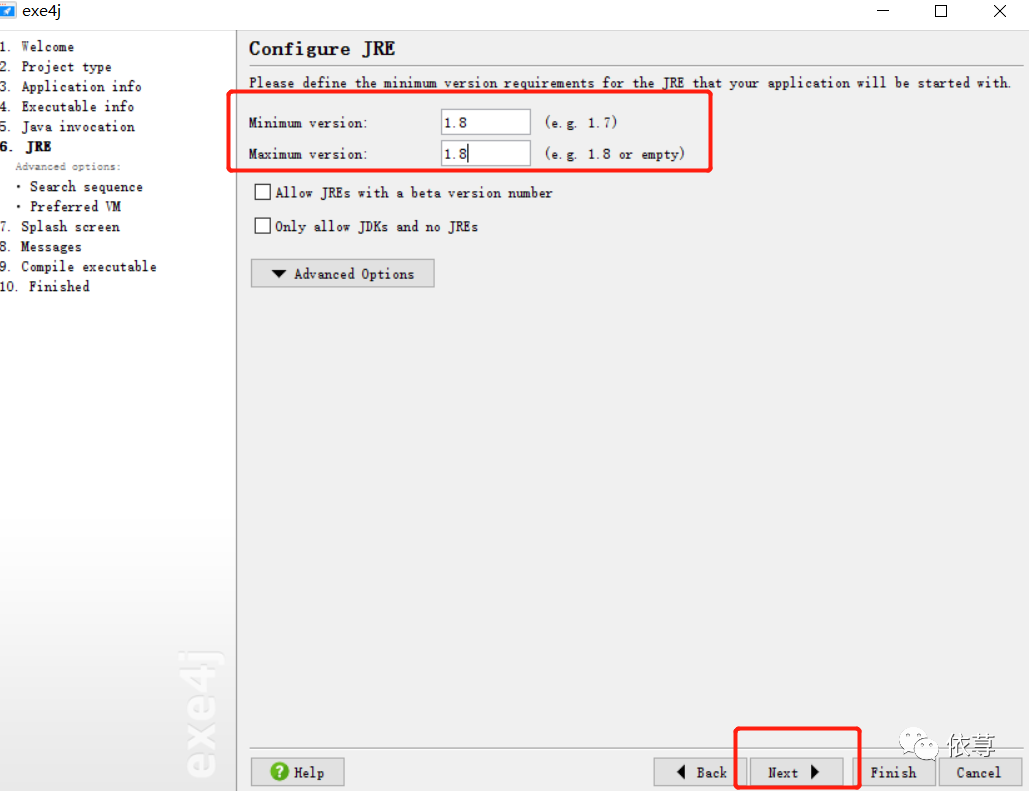
这里选择好jre版本,Next
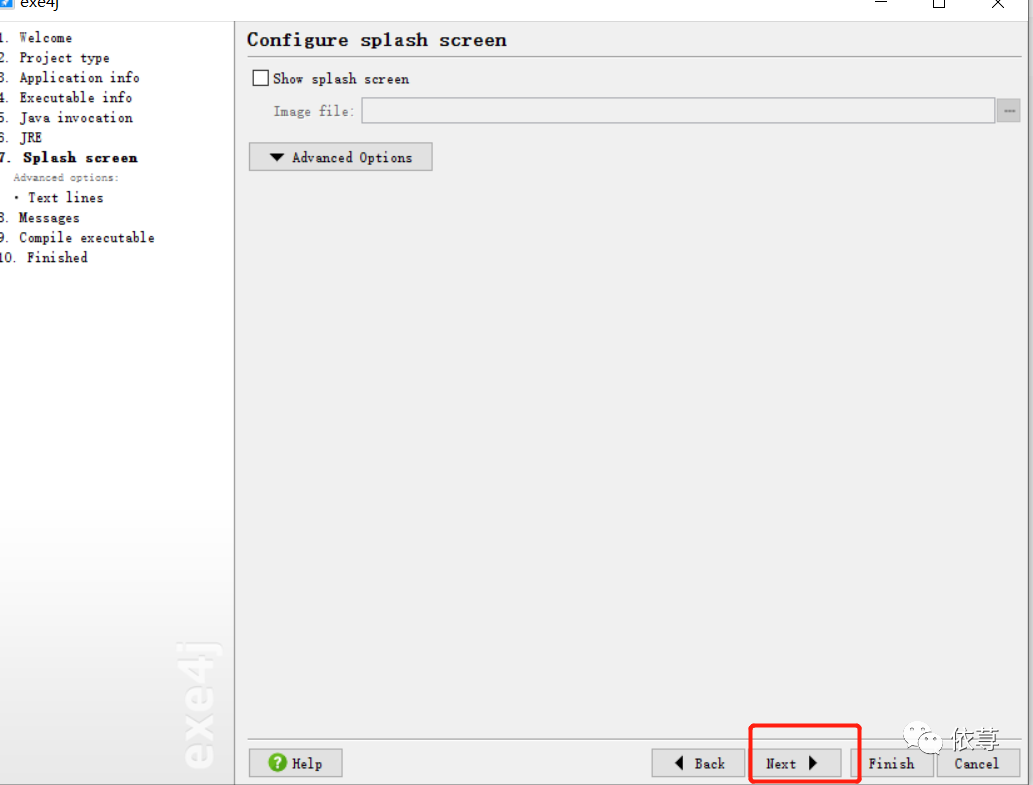
后面一路Next
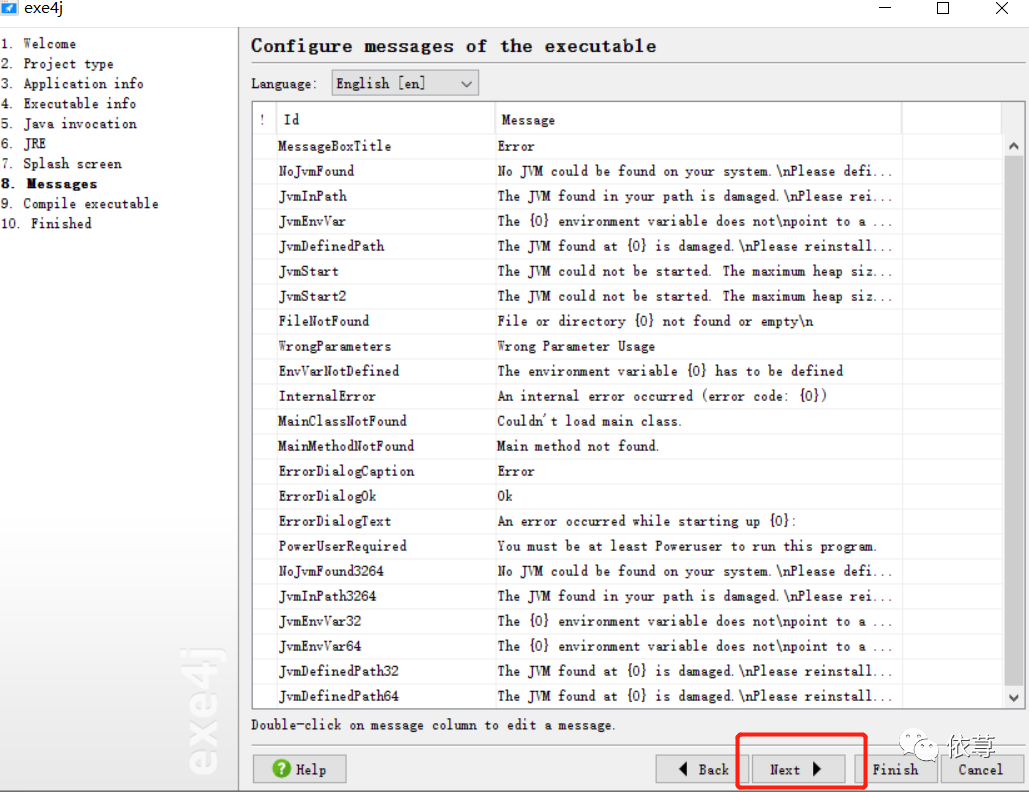
点击Next,执行处理
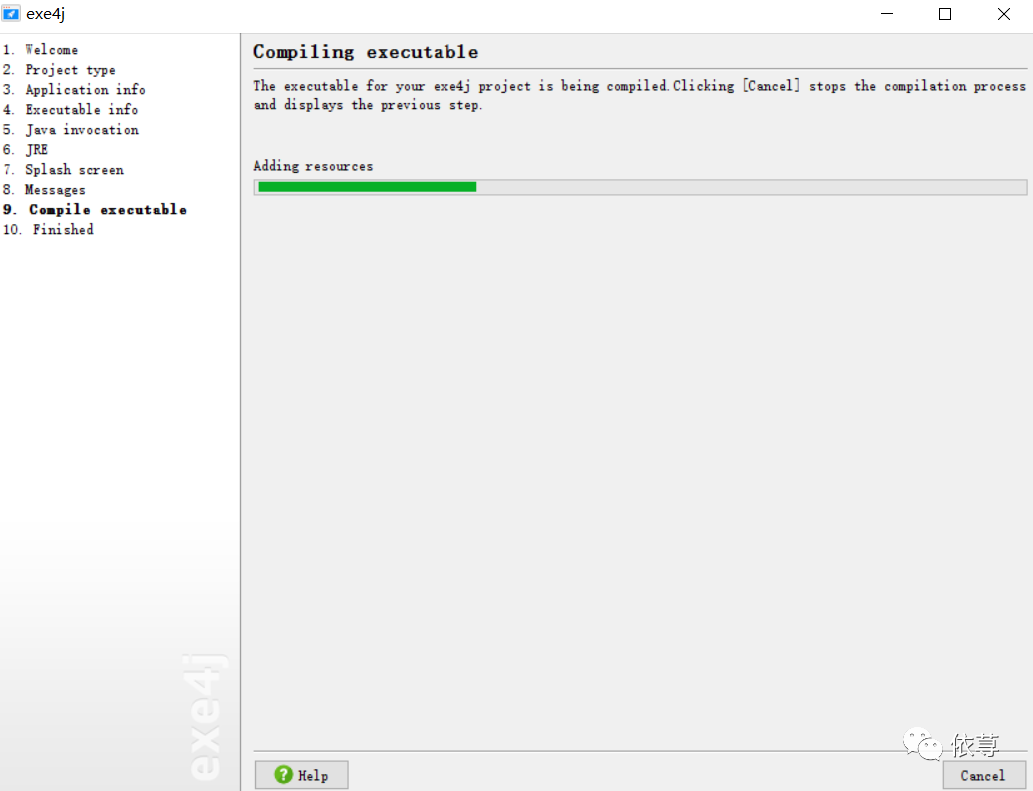
最后处理完成
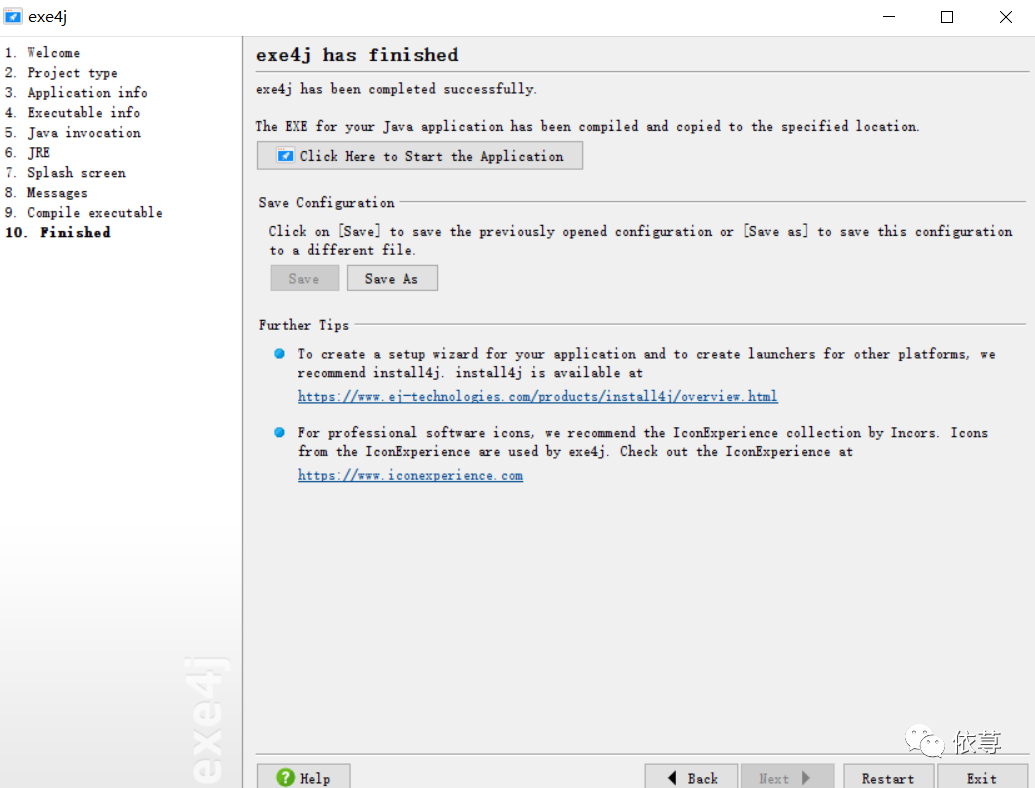
然后在输出目录找到这里exe文件
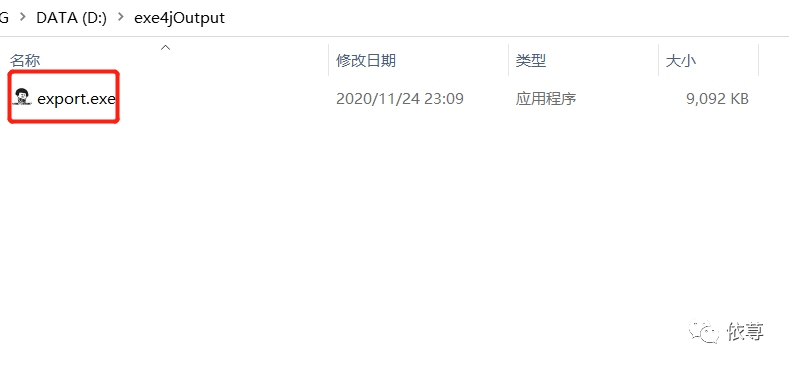
双击这个程序,得到了正常的程序运行结果,转化完毕,可以在其他没有java环境的电脑中运行了
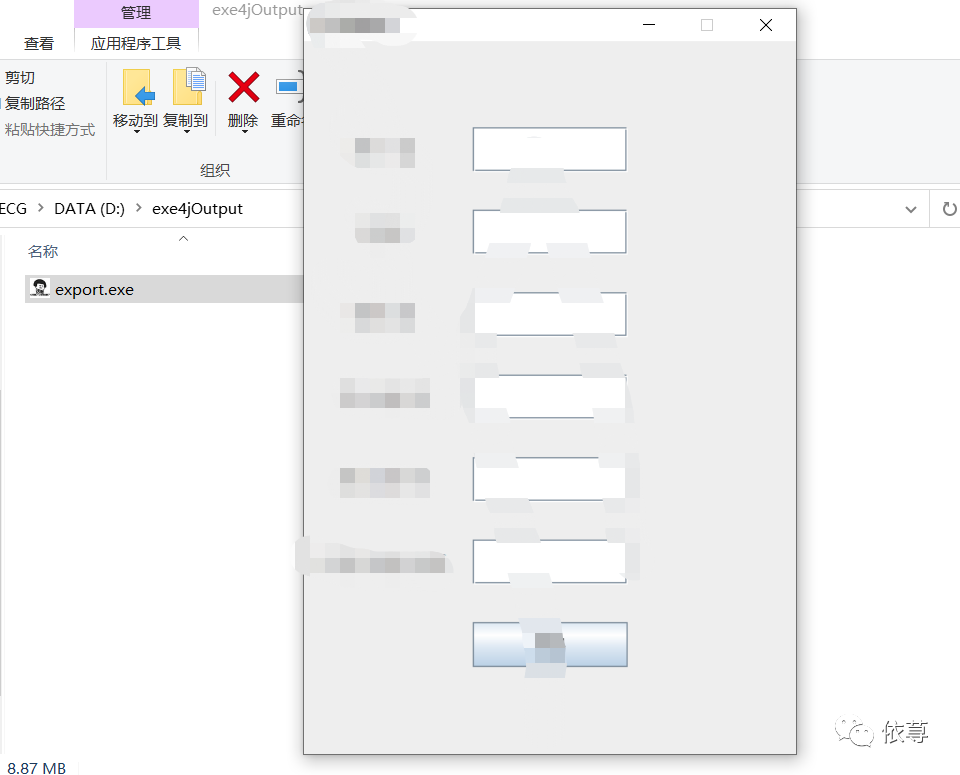
有喜欢的欢迎关注转发
